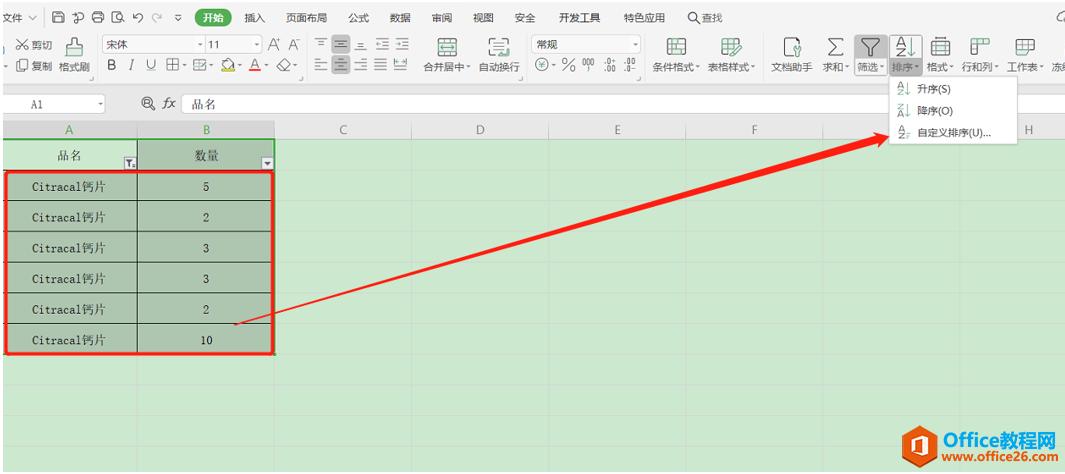材料/工具:Excel2010
1、打开电脑后,直接进入到excel软件中,新建一个空白的表格文档,在表格中某一列单元格中录入好我们要抽取的内容,例如姓名,编号等等。
2、录入完成后,我们在当前表格文档中重新再去选择一个单元格,将其作为最终抽取结果的展示用。
3、接着我们在该抽奖结果单元格中输入以下公式:“=INDEX(A:A,RANDBETWEEN(2,61))"。
4、在“=INDEX(A:A,RANDBETWEEN(2,61))"公式中,A:A表示我们要抽取的内容所在的单元格列范围为A列A列,可以自定义。
5、公式输入完成后,在抽取结果单元格就会随机产生一个抽取结果,我们可以为该抽取结果单元格设置一个格式:字体、字号、颜色等等。
6、设置好之后,想要开始抽奖或者抽签,我们只需要选中抽取结果单元格,然后按住键盘上的“F9”键,按下后在抽取结果单元格中就会在我们选择的抽取内容中随机产生抽取结果,松开“F9”就可以产生一个抽取结果。
材料/工具:Excel2010
1、打开电脑后,直接进入到excel软件中,新建一个空白的表格文档,在表格中某一列单元格中录入好我们要抽取的内容,例如姓名,编号等等。
2、录入完成后,我们在当前表格文档中重新再去选择一个单元格,将其作为最终抽取结果的展示用。
3、接着我们在该抽奖结果单元格中输入以下公式:“=INDEX(A:A,RANDBETWEEN(2,61))"。
4、在“=INDEX(A:A,RANDBETWEEN(2,61))"公式中,A:A表示我们要抽取的内容所在的单元格列范围为A列A列,可以自定义。
5、公式输入完成后,在抽取结果单元格就会随机产生一个抽取结果,我们可以为该抽取结果单元格设置一个格式:字体、字号、颜色等等。
6、设置好之后,想要开始抽奖或者抽签,我们只需要选中抽取结果单元格,然后按住键盘上的“F9”键,按下后在抽取结果单元格中就会在我们选择的抽取内容中随机产生抽取结果,松开“F9”就可以产生一个抽取结果。